腾讯会议如何设置虚拟视频背景 腾讯会议设置虚拟视频背景的方法教程
更新日期:2024-03-21 22:38:41
来源:投稿
腾讯会议如何设置虚拟视频背景?这个问题是不是有很多小伙伴都很好奇,因为特殊原因,很多的办公软件都是必需品,其中腾讯会议支持多人在线开会,有时候在进行视频会议打开摄像头时背景比较乱,如果来不及收拾我们可以进行虚拟背景的设置哦,赶紧来看看下面的方法教程吧。

工具/原料
系统版本:windows10系统
品牌型号:华为MateBook 14s
腾讯会议如何设置虚拟视频背景
电脑端:
1、打开腾讯会议电脑版,接着单击快速会议;
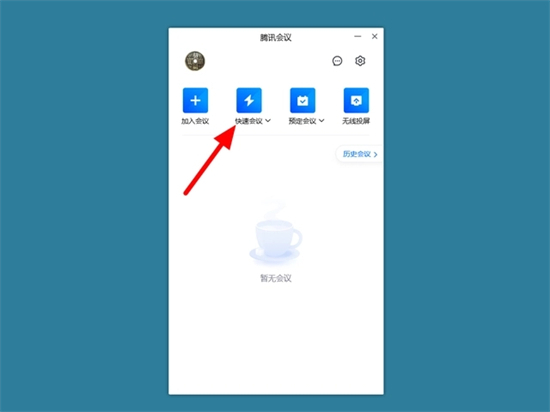
2、在会议界面,如果默认视频没有开启需要手动开启视频,有些电脑会有物理的摄像头开关需要手动才能开启视频,接着单击设置;
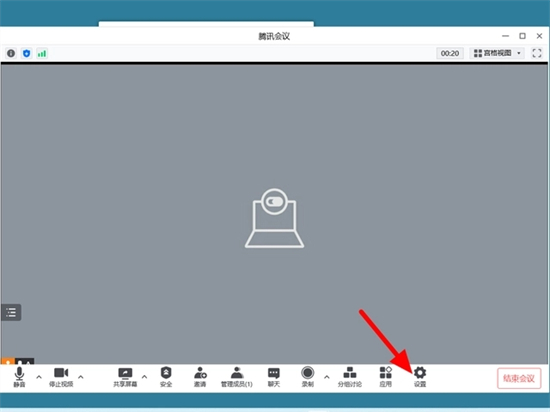
3、在设置页面,单击虚拟背景和美颜;
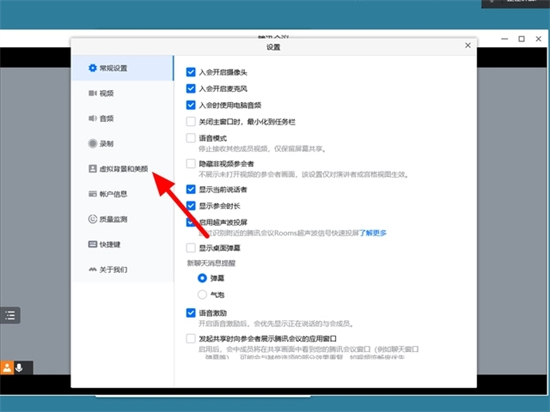
4、选中背景图,这样就设置成功。

手机端:
1、打开腾讯会议,点击左上角;
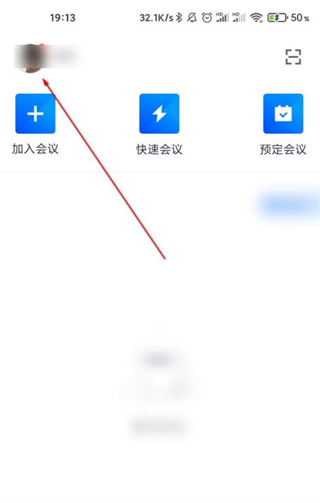
2、然后可以看到设置,点击打开;
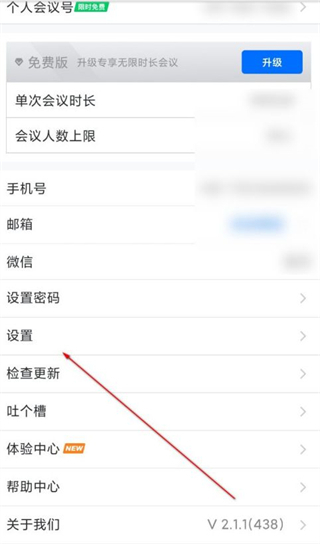
3、在此我们选择虚拟背景,进入主页;
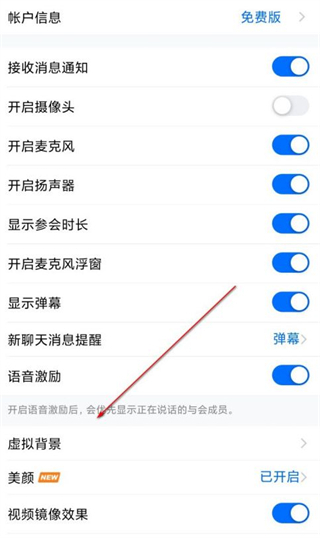
4、点击下方的允许权限,设置允许;
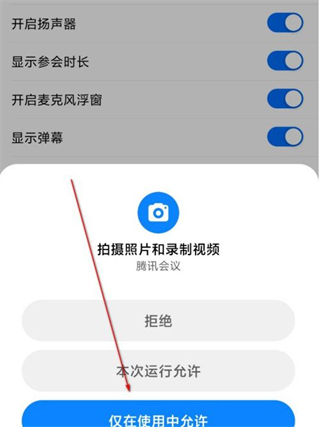
5、最后设置下方的背景即可。
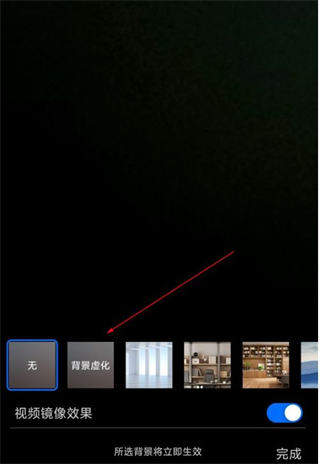
总结:
1、打开腾讯会议电脑版,接着单击快速会议;
2、在会议界面,如果默认视频没有开启需要手动开启视频,有些电脑会有物理的摄像头开关需要手动才能开启视频,接着单击设置;
3、在设置页面,单击虚拟背景和美颜;
4、选中背景图,这样就设置成功。
以上的全部内容就是系统给大家提供的腾讯会议如何设置虚拟视频背景的具体操作方法介绍啦~希望对大家有帮助,还有更多相关内容敬请关注本站,感谢您的阅读!
- monterey12.1正式版无法检测更新详情0次
- zui13更新计划详细介绍0次
- 优麒麟u盘安装详细教程0次
- 优麒麟和银河麒麟区别详细介绍0次
- monterey屏幕镜像使用教程0次
- monterey关闭sip教程0次
- 优麒麟操作系统详细评测0次
- monterey支持多设备互动吗详情0次
- 优麒麟中文设置教程0次
- monterey和bigsur区别详细介绍0次
周
月












